
เพื่อปกป้องพีซีของคุณจาก Spectre อย่างเต็มที่คุณต้องปรับปรุงไมโครโค้ด CPU ของ Intel โดยปกติผู้ผลิตพีซีของคุณให้บริการผ่านทางไฟล์ เฟิร์มแวร์ UEFI อัปเดต แต่ตอนนี้ Microsoft มีโปรแกรมแก้ไขเสริมพร้อมไมโครโค้ดใหม่
เราคิดว่าคนส่วนใหญ่ควรรอให้ผู้ผลิตพีซีของตนเปิดตัวการอัปเดตนี้แทนที่จะรีบติดตั้งโปรแกรมแก้ไขของ Microsoft แต่หากคุณกังวลเป็นพิเศษเกี่ยวกับการโจมตีของ Spectre คุณสามารถรับไมโครโค้ดที่อัปเดตจาก Microsoft ได้แม้ว่าผู้ผลิตพีซีของคุณจะไม่มีแผนที่จะเผยแพร่ก็ตาม แพตช์ของ Microsoft พร้อมใช้งานสำหรับ Windows 10 เท่านั้น
เหตุใดพีซีของคุณจึงยังคงเสี่ยงต่อ Spectre
ที่เกี่ยวข้อง: วิธีตรวจสอบว่าพีซีหรือโทรศัพท์ของคุณได้รับการป้องกันจากการล่มสลายและ Spectre หรือไม่
มีการเปิดเผย Spectre และ Meltdown ในเวลาเดียวกันดังนั้นอาจทำให้สับสนเล็กน้อย แพตช์ Windows ดั้งเดิมได้รับการป้องกันจากการโจมตี Meltdown แต่ต้องการการอัปเดตไมโครโค้ด CPU จาก Intel เพื่อป้องกัน Spectre อย่างเต็มที่ ในทางเทคนิคแล้วการอัปเดตไมโครโค้ดที่เรากำลังพูดถึงนี้ช่วยป้องกัน Spectre Variant 2 "Branch Target Injection"
คุณสามารถ ตรวจสอบว่าพีซีของคุณได้รับการป้องกันจาก Spectre หรือไม่ กับ Gibson Research Corporation’s ในแง่มุม เครื่องมือ. สมมติว่าคุณไม่ได้ติดตั้งการอัปเดตเฟิร์มแวร์ UEFI จากผู้ผลิตคอมพิวเตอร์หรือผู้ผลิตแผงวงจรหลักของคุณหากคุณสร้างคอมพิวเตอร์ของคุณเองคุณจะเห็นว่าคอมพิวเตอร์ของคุณมีความเสี่ยงต่อ Spectre หากคุณติดตั้งแพตช์เหล่านั้นไว้แล้วเครื่องมือนี้จะแสดง แพตช์ส่งผลต่อประสิทธิภาพพีซีของคุณมากเพียงใด .
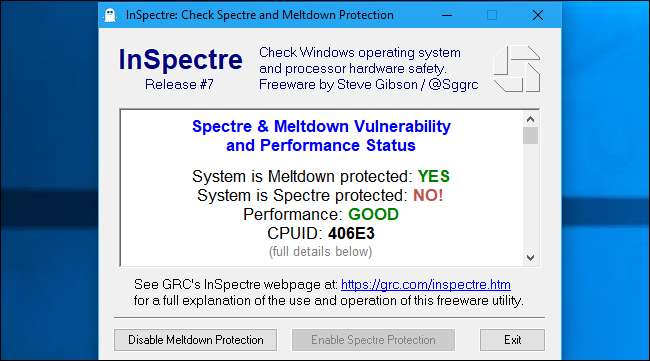
ในการเปิดใช้งานการป้องกัน Spectre อย่างสมบูรณ์คุณต้องมีไมโครโค้ด CPU ใหม่จาก Intel ไมโครโค้ดของ CPU นั้นโดยพื้นฐานแล้วเฟิร์มแวร์สำหรับ CPU ของคุณและควบคุมการทำงานของ CPU ของคุณ โดยทั่วไปแล้วไมโครโค้ดของ CPU ใหม่จะมาพร้อมกับการอัปเดตเฟิร์มแวร์ UEFI หรือ BIOS ของระบบ อย่างไรก็ตามผู้ผลิตพีซีหลายรายยังไม่ได้เปิดตัวการอัปเดตไมโครโค้ด CPU สำหรับพีซีที่มีอยู่และพีซีบางเครื่องอาจไม่เคยเห็นการอัปเดตจากผู้ผลิต
ดังนั้นเพื่อแก้ปัญหานี้ Microsoft ได้ทำงานร่วมกับ Intel เพื่อจัดหาวิธีอื่นในการรับการอัปเดตไมโครโค้ด Microsoft เสนอการอัปเดต Windows ที่เพิ่มไฟล์ไมโครโค้ดใหม่ให้กับ Windows เมื่อ Windows บูทขึ้น Windows จะให้ไมโครโค้ดใหม่แก่ CPU ไมโครโค้ดจะถูกใช้จนกว่าคอมพิวเตอร์ของคุณจะปิดตัวลง
ทำไมคุณอาจต้องการรอผู้ผลิตพีซีของคุณ
ที่เกี่ยวข้อง: Meltdown และ Spectre Flaws จะส่งผลต่อพีซีของฉันอย่างไร?
ทั้งหมดนี้ฟังดูดี แต่มีข้อกังวลประการหนึ่งคือความเสถียรของระบบ การอัปเดตไมโครโค้ดดั้งเดิมของ Intel ทำให้เกิดการรีบูตแบบสุ่มในหลายระบบ ไมโครโค้ดใหม่อัปเดต ดูมั่นคง และเราไม่เห็นรายงานปัญหาที่แพร่หลาย อย่างไรก็ตามผู้ผลิตคอมพิวเตอร์ของคุณอาจสละเวลาตรวจสอบว่าการอัปเดตไม่ทำให้เกิดปัญหากับพีซีของคุณก่อนที่จะเผยแพร่ให้คุณใช้งานได้
ในหน้าเอกสารอย่างเป็นทางการของ Microsoft Microsoft กล่าวว่า“ ไม่ทราบปัญหาใด ๆ ที่ส่งผลกระทบต่อการอัปเดตนี้ในขณะนี้” แต่คุณควร“ ปรึกษากับผู้ผลิตอุปกรณ์ของคุณและเว็บไซต์ของ Intel เกี่ยวกับคำแนะนำไมโครโค้ดสำหรับอุปกรณ์ของคุณก่อนที่จะใช้การอัปเดตนี้กับคุณ อุปกรณ์”
ที่เกี่ยวข้อง: วิธีตรวจสอบเวอร์ชั่น BIOS ของคุณและอัปเดต
นี่เป็นเรื่องเล็กน้อยเนื่องจากผู้ผลิตพีซีของคุณอาจไม่แนะนำให้ติดตั้งการอัปเดตไมโครโค้ดเว้นแต่พวกเขาจะเป็นผู้จัดหาให้คุณ
ดังนั้นคำแนะนำของเราคือคุณเป็นอันดับแรก ตรวจสอบเว็บไซต์ของผู้ผลิตพีซีของคุณสำหรับการอัปเดต UEFI หรือ BIOS และติดตั้งสิ่งนั้นถ้าเป็นไปได้ หากไม่มีการอัปเดตและคุณไม่สะดวกที่จะรอจนกว่าจะมีการอัปเดตคุณอาจต้องการพิจารณาการอัปเดตไมโครโค้ดของ Microsoft
หลาย ๆ ความกลัวที่เลวร้ายที่สุดเกี่ยวกับ Spectre ได้รับการแก้ไขโดยซอฟต์แวร์แก้ไขอื่น ๆ ซึ่งทำให้การอัปเดตนี้ไม่เร่งด่วน ตัวอย่างเช่นเว็บเบราว์เซอร์ได้เปิดตัวการอัปเดตที่ป้องกันไม่ให้เว็บไซต์ใช้ประโยชน์จาก Spectre ผ่านโค้ด JavaScript Spectre ใช้ประโยชน์ได้ยากกว่า Meltdown มาก
นอกจากนี้เรายังไม่เคยเห็นการหาประโยชน์จาก Spectre อย่างจริงจังในป่า โดยรวมแล้วเราไม่แนะนำให้รีบดำเนินการนี้ เป็นไปได้ว่า Microsoft เองอาจต้องการเวลาทดสอบการอัปเดตนี้ก่อนที่จะเปิดตัวให้กับผู้ใช้ Windows ทุกคนโดยอัตโนมัติผ่าน Windows Update แม้ว่าเราจะไม่รู้ว่าแผนการในอนาคตของ Microsoft สำหรับการอัปเดตนี้อาจเป็นอย่างไร
อย่างไรก็ตามระบบบางประเภทยังคงมีความเสี่ยงเป็นพิเศษ ระบบที่เรียกใช้เครื่องเสมือนที่มีรหัสที่ไม่น่าเชื่อถือเช่นเดียวกับบริการคลาวด์โฮสติ้งควรจะติดตั้งการอัปเดตไมโครโค้ดในระบบเหล่านั้น
วิธีการติดตั้งการอัปเดตไมโครโค้ดจาก Microsoft
เราไม่แนะนำให้ผู้ใช้ Windows ทุกคนรีบติดตั้งแพตช์เหล่านี้ แต่หากคุณกังวลเกี่ยวกับ Spectre และต้องการอัปเดตไมโครโค้ดตอนนี้คุณสามารถรับได้
โปรดทราบว่าการอัปเดตไมโครโค้ดมีให้สำหรับซีพียูบางรุ่นเท่านั้นและมีให้ใช้งานเฉพาะ Windows 10 เท่านั้น รุ่น 1709 -นั่นคือ Fall Creators Update . ไม่รองรับ Windows 7, Windows 8 และ Windows 10 เวอร์ชันเก่ากว่า ณ วันที่ 13 มีนาคม 2018 แพทช์ Microsoft รองรับซีพียู Intel Core รุ่นที่ 6 (Skylake), รุ่นที่ 7 (Kaby Lake) และรุ่นที่ 8 (Coffee Lake) รวมถึงโปรเซสเซอร์ Intel Xeon บางรุ่น
คุณสามารถตรวจสอบว่า CPU ของคุณได้รับการสนับสนุนโดยเฉพาะหรือไม่โดยการเรียกใช้ฟรี ในแง่มุม เครื่องมือที่เรากล่าวถึงข้างต้น มองหาบรรทัด“ CPUID” จากนั้น ไปที่หน้าการอัปเดตไมโครโค้ดของ Intel บนเว็บไซต์ของ Microsoft ตรวจสอบว่า CPUID ที่แสดงใน InSpectre บนคอมพิวเตอร์ของคุณแสดงอยู่ในหน้าของ Microsoft หรือไม่ หากไม่ใช่แสดงว่าการอัปเดต Windows ยังไม่รองรับ CPU ของคุณด้วยการอัปเดตไมโครโค้ด แต่อาจเกิดขึ้นในอนาคต
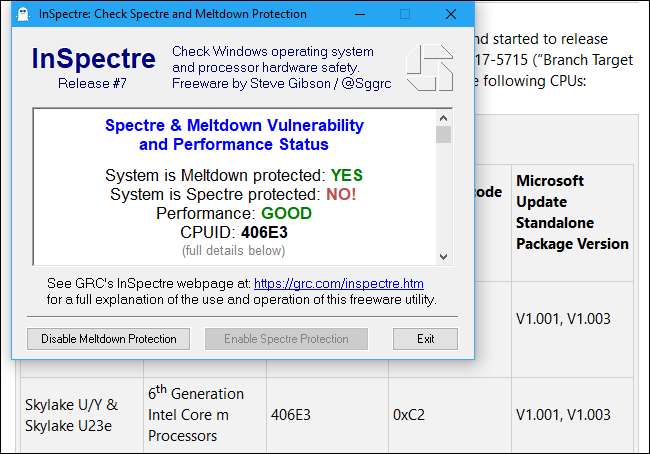
หาก CPU ของคุณได้รับการสนับสนุนและคุณต้องการการอัปเดตตัวอย่างเช่นหาก InSpectre แจ้งว่าคุณไม่ได้รับการป้องกันจาก Spectre คุณสามารถดาวน์โหลดการอัปเดตและติดตั้งได้ การอัปเดตนี้จะไม่ได้รับการติดตั้งโดยอัตโนมัติบนพีซีของคุณ แต่จะต้องดาวน์โหลดด้วยตนเองผ่านทางเว็บไซต์ Update Catalog ของ Microsoft
ดาวน์โหลด แพทช์ KB4090007 บนเว็บไซต์ Update Catalog มีทั้งเวอร์ชัน 64 บิตและ 32 บิตให้ดาวน์โหลดเวอร์ชันที่เหมาะสมสำหรับ ไม่ว่าคุณจะติดตั้ง Windows เวอร์ชันใด —x64 สำหรับ Windows 64 บิตหรือ x86 สำหรับ Windows 32 บิต
เรียกใช้ไฟล์ตัวติดตั้งที่ดาวน์โหลดมาเพื่อติดตั้งไมโครโค้ดบนพีซีของคุณ คุณจะได้รับแจ้งให้รีบูตในภายหลัง
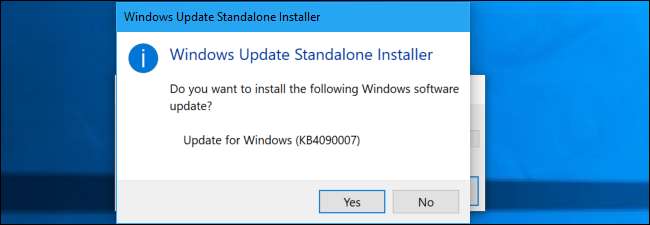
หลังจากติดตั้งการอัปเดตให้เรียกใช้เครื่องมือ InSpectre อีกครั้งและควรแจ้งให้คุณทราบว่าระบบของคุณได้รับการปกป้องจาก Spectre
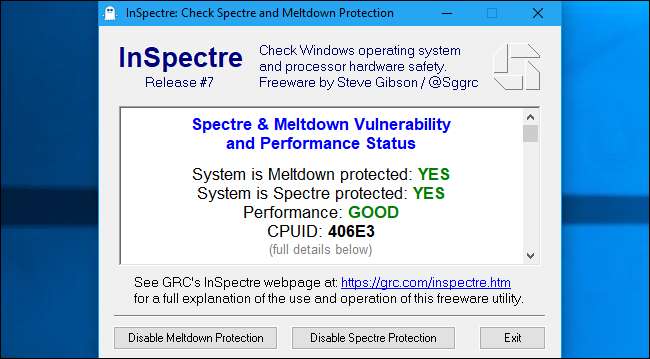
เครดิตรูปภาพ: Intel , ณัชชา Eibl







